Inloggning och användarrättigheter
Du kan logga in i Viputjänsten med bläddringsrättigheter, men för att uträtta ärenden elektroniskt behöver du åtkomsträttigheter till e-tjänster.
Logga in i Viputjänsten på adressen: https://vipu.ruokavirasto.fi. Identifiera dig till tjänsten med bankkoder, mobilcertifikat eller elektroniskt personkort.
- Om du identifierar dig med nätbankkoder, styrs du av systemet till bankens inloggningsfönster. Mer info om identifiering med bankkoder får du på bankens webbplats. Dina nätbankkoder används enbart för identifieringen, bankuppgifterna förmedlas inte till Viputjänsten.
- Anvisningar om hur du använder mobilcertifikat får du på din egen mobiloperatörs webbplats eller på adressen mobiilivarmenne.fi.
- Om du loggar in med HST-kort ska du välja Identifieringskort och använda identifieringskortet och kortläsaren för att identifiera dig.
Ansökan om åtkomsträttigheter
Du kan söka och annullera åtkomsträttigheter med blankett 457. För en helt ny gård kan du ansöka om åtkomsträttigheter till e-tjänster med blankett 456.
Som primär odlare kan du också själv bemyndiga andra användare och återta behörigheter i avsnittet Åtkomsträttigheter i Vipus meny Gård.
Bemyndiga en annan person
Elektronisk ärendehantering förutsätter att en person bemyndigas att underteckna den elektroniska stödansökan för de andras räkning. Vanligen är det den primära odlaren som har åtkomsträttigheterna till e-tjänster. I den elektroniska ärendehanteringen kan du bemyndiga till exempel en rådgivare att uträtta ärenden för din räkning. Mer information om att elektroniskt bemyndiga en rådgivare ingår i kapitel Ansökan om stöd i Ansökningsguide om åkerstöd.
Öppna filen i PDF-läsprogrammet. Det vanligaste programmet som används är Adobe Acrobat Reader. Vid behov kommer du åt att ladda läsprogrammet via https://www.adobe.com/fi/acrobat/pdf-reader.html. Välj Fil → skriv ut → som printer väljer du Microsoft Print to PDF → skriv ut. Efter detta kommer du åt att skapa filen som en helt ny PDF-filversion. Till sist frågar programmet om du vill spara utskriften dvs filen. Spara filen på din egna dator eller på datorns skrivbord.Bifoga sedan som vanligt i Viputjänsten.
Ifall PDF-läsprogrammet är något annat än Acrobat Reader så använd det programmets skapandefunktion för en ny filversion. Det går också att skapa en fil exempelvis med hjälp av textbehandlingsprogrammet Word.

1. Avtalsvillkor för uppfödning av lantraser
Miljöavtal om uppfödning av lantrasdjur 2023
2. Ansökan om avtal för uppfödning av lantraser i Viputjänsten
År 2023 löper avtalen för uppfödning av lantraser över ett kalenderår 1.1.-31.12.2023.
Avtal och ansökan om utbetalning söks årligen elektroniskt i Viputjänsten.
Om avtal år 2023 söks för flera djurslag eller -raser av lantras (nötkreatur, får, getter och hästar) eller för en hönsflock registreras alla på samma ansökan på respektive plats för djurslaget i fråga (den gröna balken).
Avtalsperioden för ett avtal som ingåtts tidigare och som upphör 30.4.2023:
Ett nytt avtal ingås för tiden 1.1-31.12.2023. Man kan också meddela till det nya avtalet djur som hör till det avslutande (1.5.2022-30.4.2023) avtalet och som uppfyller villkoren i det nya avtalet. För djur som omfattas av båda avtalen betalas under tiden 1.1–30.4.2023 ersättning i enlighet med ersättningsnivån i avtalet som löper ut 30.4.2023 och under tiden 1.5–31.12.2023 i enlighet med ersättningsnivån i avtalet för den nya finansieringsperioden. Ett avtal som upphör att gälla kan också omfatta djur som inte ingår i avtalet för den nya finansieringsperioden. Deras avtal upphör 30.4.2023.
Anmälan om avlägsnande av djur eller anmälan om avlägsnande av djur och ersättande av det:
Om du vill avlägsna djur eller avlägsna och ersätta djur med annat djur av samma ras som uppfyller avtalsvillkoren lämna då in en fritt formulerad anmälan till NTM-centralen inom 14 dygn från händelsen. Lantrashönor kan inte ersättas.
Om djuret avlägsnas lämna till NTM-centralen in uppgift om:
- EU-signum
- UELN- eller registreringsnummer för hästar
Om djuret ersätts lämna till NTM-centralen in uppgift om det ersättande djurets:
- EU-signum
- UELN- eller registreringsnummer för hästar
- samt det ersättande djurets stamboksintyg eller lista över stöd för lantraser
- vid behov avelsplan för ersättande av får/get.
E-tjänsten

Bild 1. Välj Ansök/anmäl.
Ansökan om avtal för lantraser görs i Viputjänsten med funktionen Ansök om stöd och lämna in anmälningar.
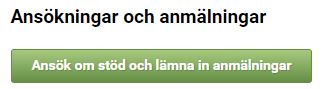
Bild 2. Knappen Ansök om stöd och lämna in anmälningar
I balken uppe på Viputjänstens framsida öppnas via punkten Ansök/Anmäl de stödansökningar och anmälningar som är med i den elektroniska tjänsten. Du kommer också till de elektroniska tjänsterna via Viputjänstens framsida med funktionen Ansök om stöd och lämna in anmälningar.
Under rubriken Ansökningstid ser du när ansökningstiden pågår för de olika stöden. Du kan begränsa funktionerna som syns i rutan genom att välja Visa alla eller Endast de ansökningar/anmälningar med pågående ansökningstid. Välj Avtal om uppfödning av lantraser
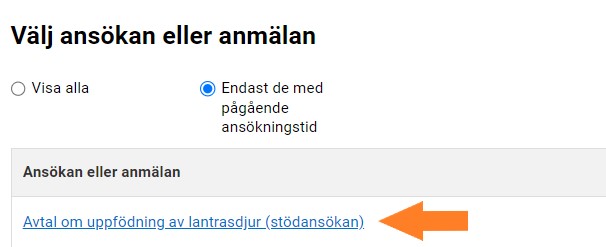
Bild 3: Framsidan för elektroniska tjänster. Välj Avtal om uppfödning av lantrasdjur (stödansökan).
Ifyllande av uppgifter
Välj först stödsökande. Det gör du i rullgardinsmenyn där gårdens alla delaktiga finns uppräknade.
Om stödsökande är ett övrigt samfund (ex. aktiebolag, dödsbo eller jordbrukssammanslutning) välj då som sökande den person av gårdens delaktiga som uppfyller ålderskravet. Välj alternativet ”omfattas inte av ålderskravet” om sökanden är exempelvis en skolgård eller fängelse.
Fyll därefter i FO-nummer. Om du inte har ett FO-nummer kryssa för punkten inget FO-nummer.
Om stödsökande är en del av en koncern ange då också koncernens moder- och/eller dotterbolag.
Spara de ifyllda uppgifterna efter varje registrering.
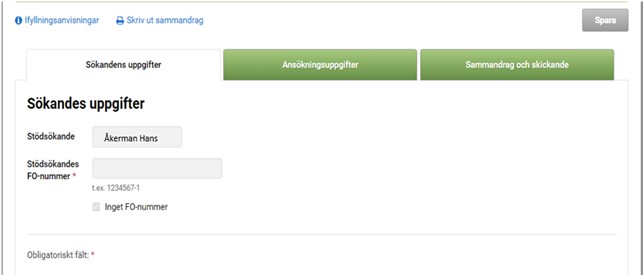
Bild 4: Fliken Sökandens uppgifter, val av stödsökande och ifyllande av FO-nummer
Upptill på sidan syns texten: Du ansöker om avtal om uppfödning av lantraser för tiden 1.1.2023 –31.12.2023 och om utbetalning av ersättning för året 2023.
Gå härnäst över till fliken Ansökningsuppgifter. Lägg till de önskade avtalsdjuren till ansökan och bifoga de nödvändiga bilagorna för lantrasen i fråga.
Om din ansökan omfattar djur av bara en djurart, kan du efter att du fyllt i uppgifterna för den djurart du avser söka avtal för gå vidare till punkt 4. Sammandrag och skicka ansökan. I punkterna för de andra djurarterna behöver ingenting fyllas i.
3. Lägg till djur i ansökan
3.1 Lägg till nötkreatur i ansökan
Genom att välja den gröna balken för Nötkreatur öppnas alternativet för att lägga till nötkreatur i ansökan om avtal.
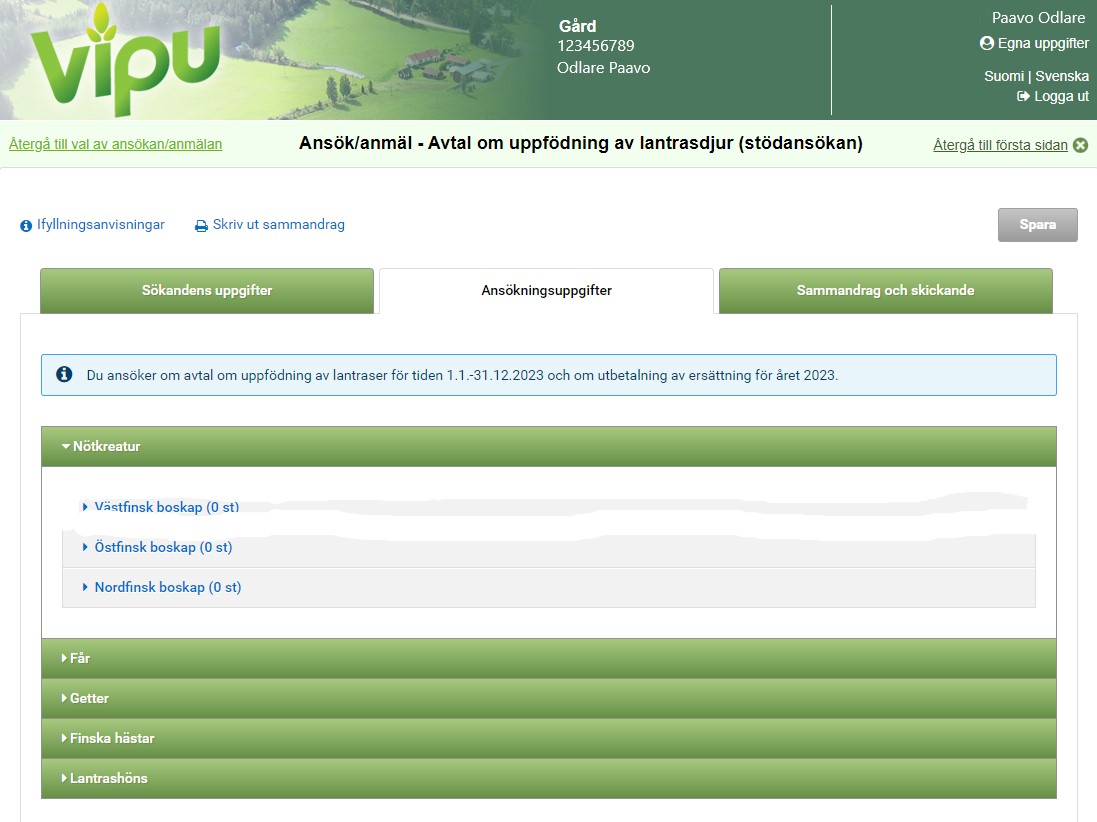
Bild 5. Lägg till nötkreatur i ansökan med funktionen Lägg till djur. 0 st betyder att det ännu inte valts något djur till ansökan.

Bild 6. Lägg till nötkreatur i ansökan med funktionen Lägg till djur.
I Viputjänsten visas de djur av öst-, väst- och nordfinsk ras som enligt djurregistret har fått minst en renrasig avkomma under de två år som föregår avtalsperioden och är registrerade på lägenhetssignumet. För nöt av hanligt kön visas ett streck för förökningsdagen.
Den rasrena avkomman för hon- och handjur framkommer ur Andelslaget Fabas stamboksbevis.
De stamboksbevis som skrivs ut efter 18.1.2023 har kompletterats med uppgifter om nötkreaturens renrasiga avkomma (*) eller deras antal, beroende på om det är fråga om en ko eller en tjur.
På sidan 2 i stamboksbeviset för kor markeras de avkommor som enligt registeruppgifterna är renrasiga med en asterisk (*). På sidan 1 i stamboksbeviset för tjurar finns information om antalet renrasiga avkommor. Talet anger antalet renrasiga avkommor som fötts under två år innan avtalsperiodens början.
Välj de nötkreatur som du vill att ska ingå i avtalet genom att kryssa för varje djur enskilt. Alternativt kan du välja alla de listade djuren genom att kryssa för rutan som syns överst till vänster bredvid rubriken EU-signum och namn.
När du valt de djur du vill ska ingå i avtalet lägg till dem i ansökan med funktionen Lägg till till ansökan.
Kom också ihåg att lägga till de bilagor som behövs.
Kom ihåg att sökanden förbinder sig till att hålla de nötkreatur som ingår i avtalet i sin besittning under hela avtalsperioden 1.1-31.12.2023.
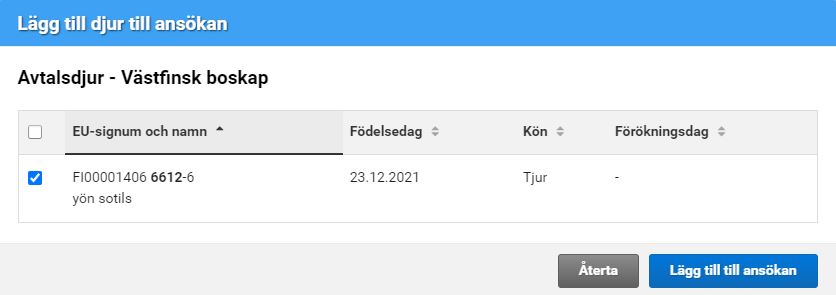
Bild 7. Lägg till nötkreatur i ansökan genom att kryssa för djuren
För varje nötkreatur ska en egen bilaga för stamboksbevis utfärdat av Andelslaget Faba läggas till.
Det kan vara bra att namnge bilagorna beskrivande, till exempel Stamboksbevis Yön sotilas.
Bilagan ska vara i formen PDF/A och till storleken max 5 Mb. Bilagan väljs ur dina egna filer i den egna datorn. När filen är bifogad tryck på Spara.
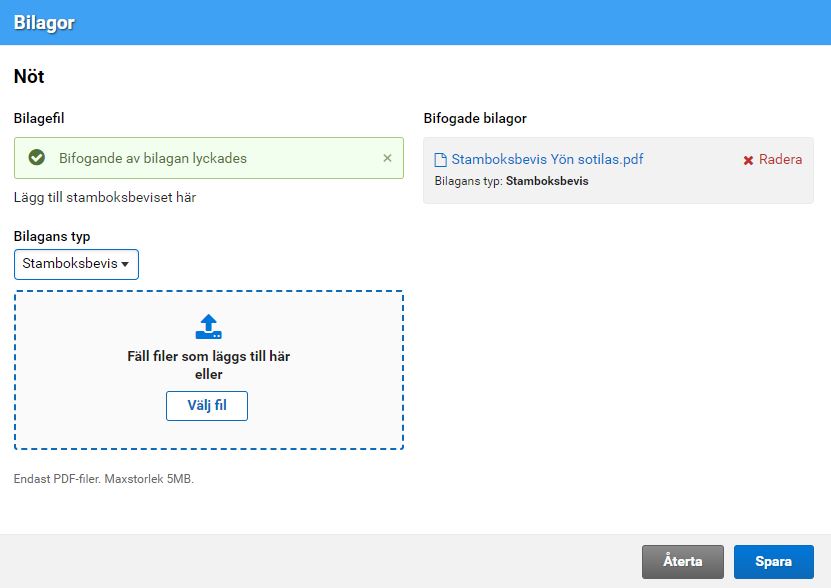
Bild 8. Lägga till bilaga för nötkreatur.
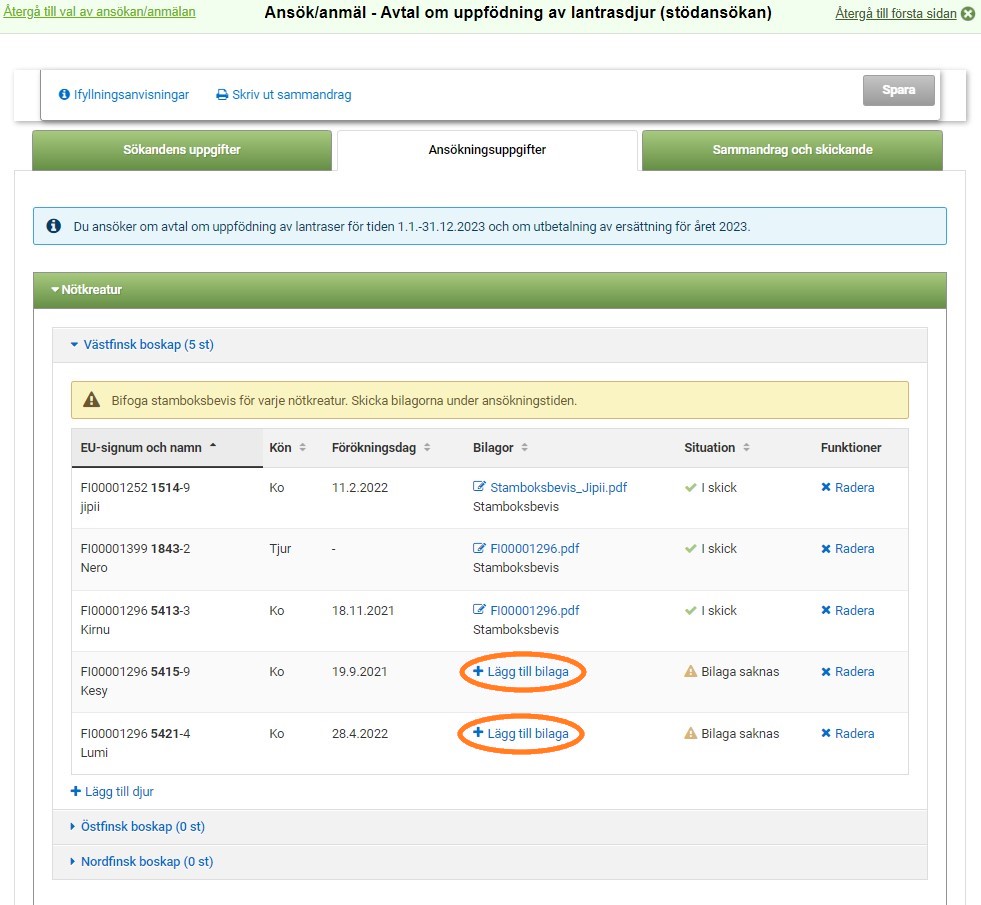
Bild 9. En färdig ansökan för nötkreatur av västfinsk ras trots att en del bilagor ännu fattas för några djur(stamboksbevis).
Du kan skicka in ansökan trots att bilagor saknas. NTM-centralen kan dock inte godkänna djur till avtalet innan du har lämnat in de stamboksbevis som utfärdats av Andelslaget Faba som förutsätts. Lämna in alla de bilagor som saknas till NTM-centralen, till exempel via e-post, så fort som möjligt efter det att ansökningstiden tagit slut.
3.2 Lägg till får i ansökan
Genom att välja den gröna balken för Får öppnas alternativet för att lägga till får i ansökan om avtal.
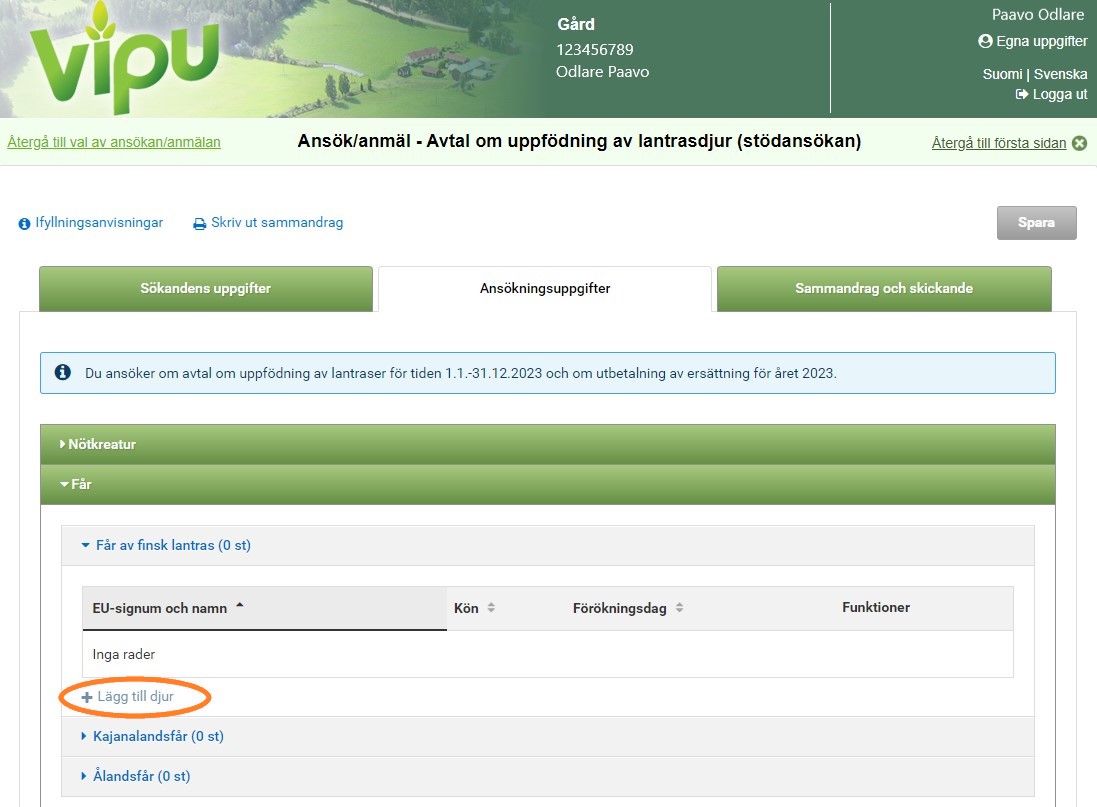
Bild 10. Lägg till får i ansökan med funktionen Lägg till djur. 0 st betyder att det ännu inte valts något djur till ansökan.
I Viputjänsten listas de får- och getdjur av han- och honkön som enligt djurregistret hör till den rasen som valts och är registrerade på lägenhetssignumet i djurregistret. Listan visar tackor för den valda rasen, som har producerat avkommor under den tid som krävs för avtalet, samt över 1 åriga baggar. Deras produktion av rasrena avkommor kontrolleras ur listan över stöd för lantraser (får).
Välj de får som du vill att ska ingå i avtalet genom att kryssa för varje djur enskilt. Alternativt kan du välja alla de listade djuren genom att kryssa för rutan som syns överst till vänster bredvid rubriken EU-signum och namn.
När du valt de djur du vill ska ingå i avtalet lägg till dem i ansökan med funktionen Lägg till till ansökan. Kom också ihåg att lägga till de bilagor som behövs.
Kom ihåg att sökanden förbinder sig till att hålla de får som ingår i avtalet i sin besittning under hela avtalsperioden 1.1-31.12.2023.
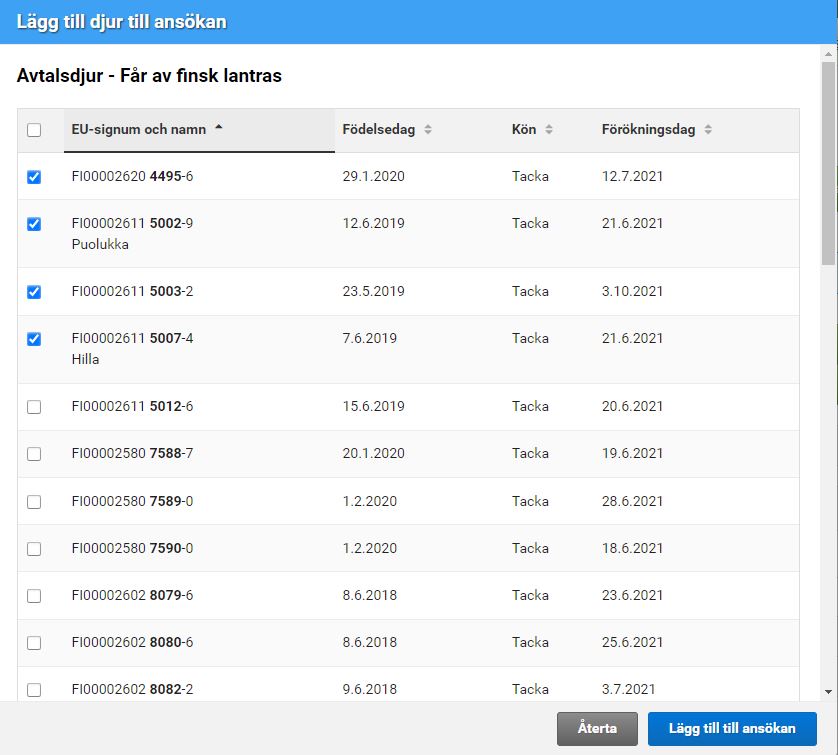
Bild 11. Lägg till får i ansökan genom att kryssa för djuren
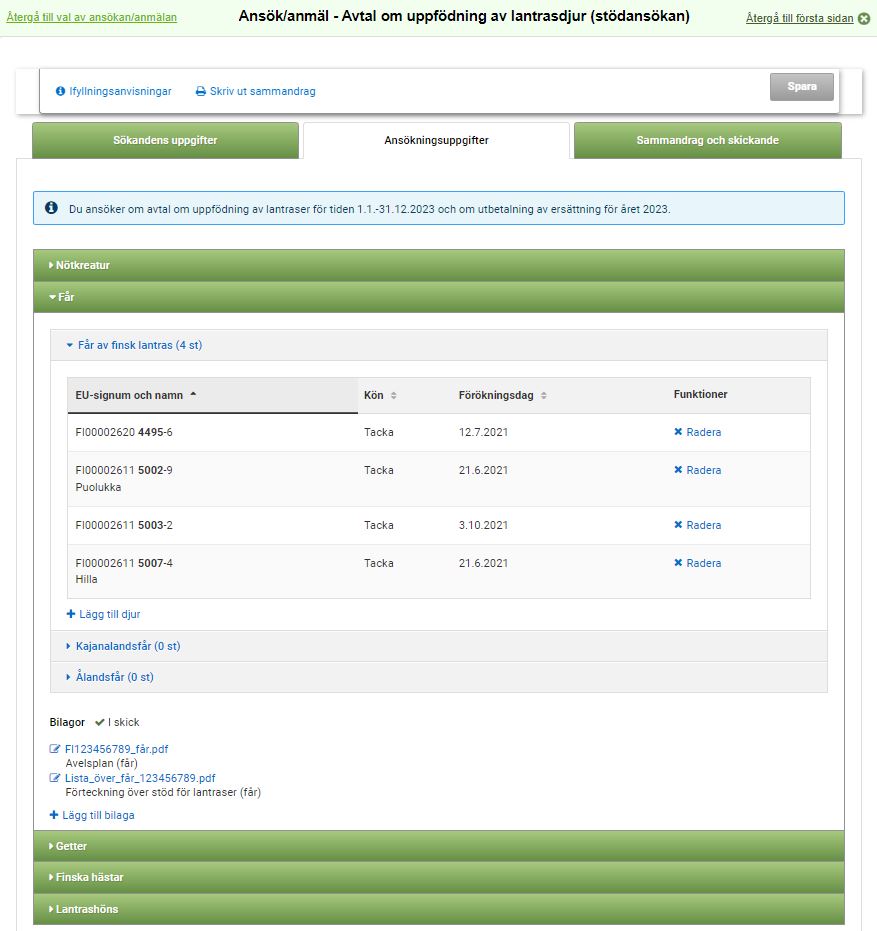
Bild 12. Lägg till bilaga för får
Lägg till som bilaga en lista över stöd för lantraser ur NettiKatras (finsk lantras och kajanalandsfår) / NettiKatras eller Föreningen Ålandsfårets lista (ålandsfår) samt en avelsplan för de får som avtalet gäller.
Bilagan ska vara i formen PDF/A och till storleken max 5 Mb. Bilagan väljs ur dina egna filer i den egna datorn. När filen är bifogad tryck på Spara.
Du kan skicka in ansökan trots att bilagor saknas. NTM-centralen kan dock inte godkänna djur till avtalet om erforderliga bilagor saknas. Lämna in alla de bilagor som saknas till NTM-centralen, till exempel via e-post, så fort som möjligt efter det att ansökningstiden tagit slut.
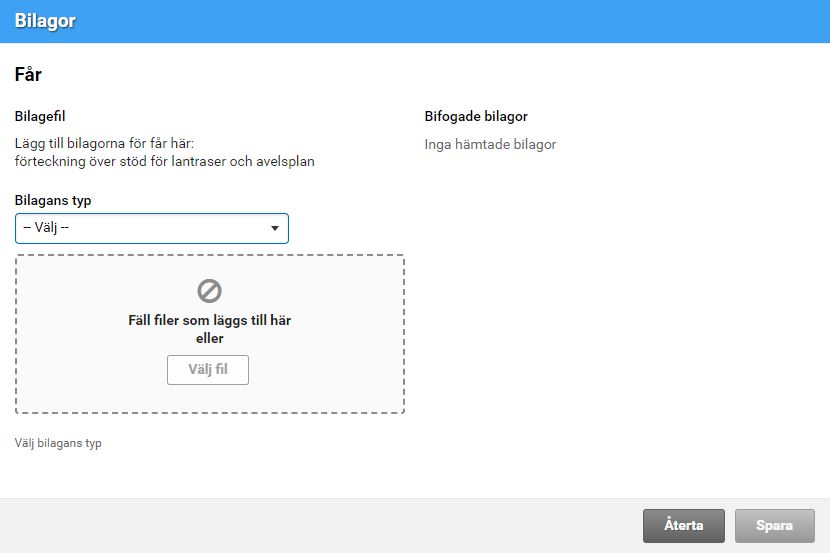
Bild 13: Lägga till bilaga för får
3.3 Lägg till getter i ansökan
Genom att välja den gröna balken för Getter öppnas alternativet för att lägga till getter i ansökan om avtal.
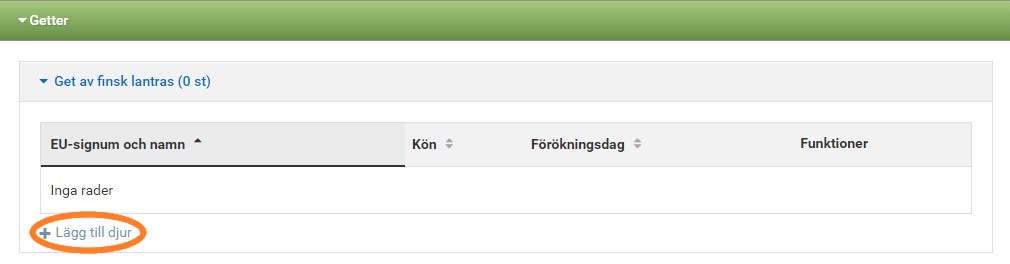
Bild 14. Lägg till getter i ansökan med funktionen Lägg till djur. 0 st betyder att det ännu inte valts något djur till ansökan
Välj de getter som du vill att ska ingå i avtalet genom att kryssa för varje djur enskilt. Alternativt kan du välja alla de listade djuren genom att kryssa för rutan som syns överst till vänster bredvid rubriken EU-signum och namn. När du valt de djur du vill ska ingå i avtalet lägg till dem i ansökan med funktionen Lägg till till ansökan. Kom också ihåg att lägga till de bilagor som behövs.
I Viputjänsten listas de får- och getdjur av han- och honkön som enligt djurregistret hör till den rasen som valts och är registrerade på lägenhetssignumet i djurregistret. Listan visar getter för den valda rasen, som har producerat avkommor under den tid som krävs för avtalet, samt över 1 åriga bockar. Deras produktion av rasrena avkommor kontrolleras ur listan över stöd för lantraser (getter).
Kom ihåg att sökanden förbinder sig till att hålla de getter som ingår i avtalet i sin besittning under hela avtalsperioden 1.1-31.12.2023.
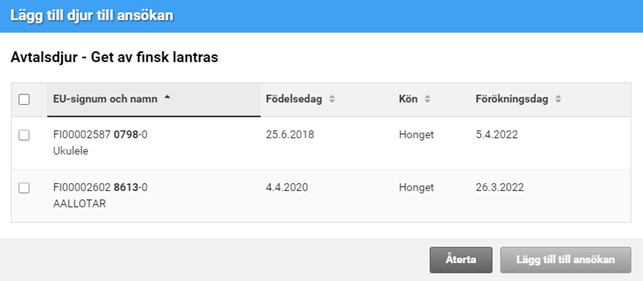
Bild 15. Lägg till getter i ansökan genom att kryssa för djuren
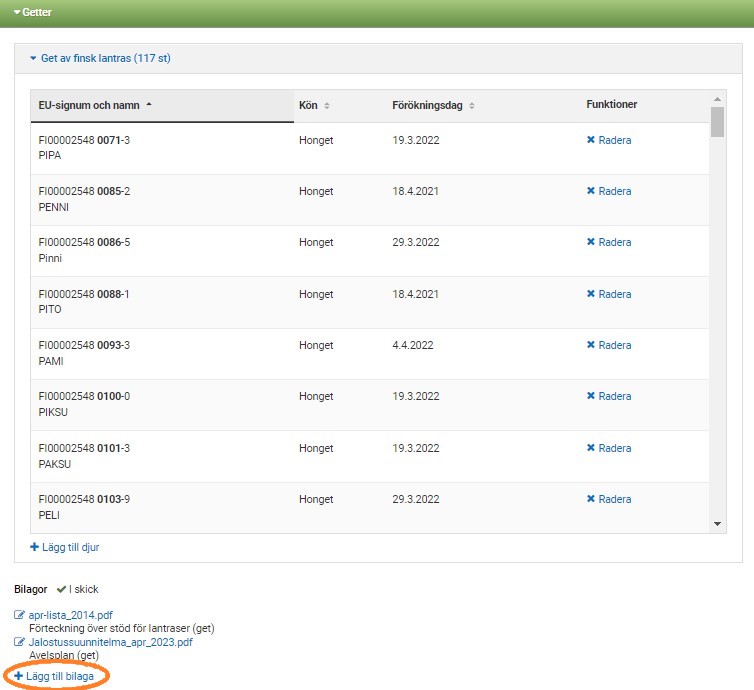
Bild 16. Lägg till bilaga för getter.
Lägg till som bilaga en lista över stöd för lantraser ur NettiKatras samt en avelsplan för getter av finsk lantras.
Bilagan ska vara i formen PDF/A och till storleken max 5 Mb. Bilagan väljs ur dina egna filer i den egna datorn. När filen är bifogad tryck på Spara.
Du kan skicka in ansökan trots att bilagor saknas. NTM-centralen kan dock inte godkänna djur till avtalet om erforderliga bilagor saknas. Lämna in alla de bilagor som saknas till NTM-centralen, till exempel via e-post, så fort som möjligt efter det att ansökningstiden tagit slut.
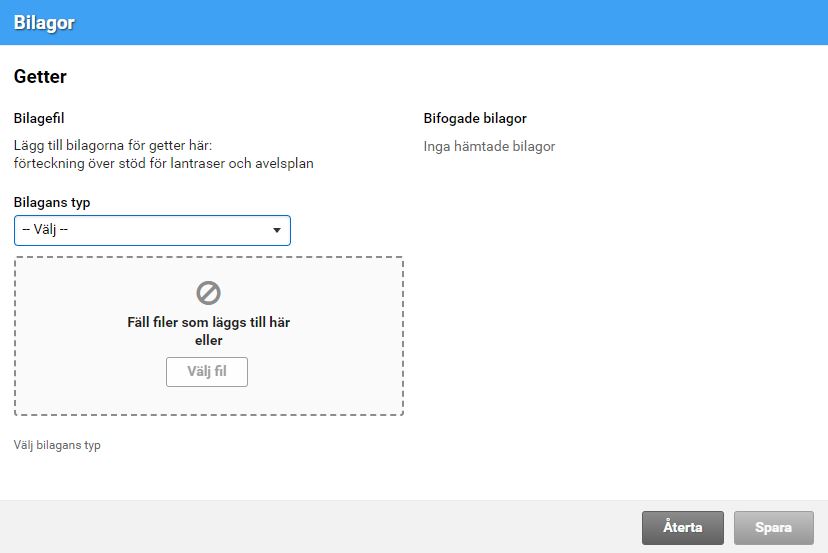
Bild 17. Lägg till bilaga för getter.
3.4 Lägg till hästar i ansökan
Genom att välja den gröna balken för Finska hästar öppnas alternativet för att lägga till hästar i ansökan om avtal.
Om hästen är en valack välj då alternativet Hingst.
För hästar antecknas UELN-nummer eller registreringsnummer, namn, kön, förökningsdag samt signum för hästens hållningsplatssignum. Du kan hoppa över införandet av hållningsplats (FI + 12 siffror) med funktionen ”Inget hållningsplatssignum” men uppgift om hållningsplats ska då lämnas direkt in till NTM-centralen.
NTM-centralen kontrollerar hästens rasrenhet via Suomen Hippos Heppa-järjestelmä och någon bilaga rörande rasrenhet behöver inte läggas till.
Kom ihåg att sökanden förbinder sig till att hålla de hästar som ingår i avtalet i sin besittning under hela avtalsperioden 1.1-31.12.2023.
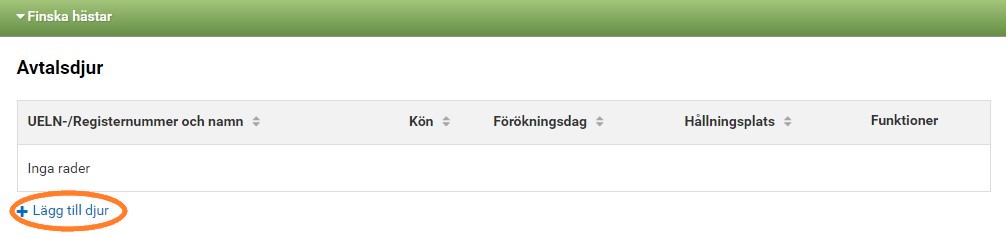
Bild 18. Lägg till hästar i ansökan med funktionen Lägg till djur.
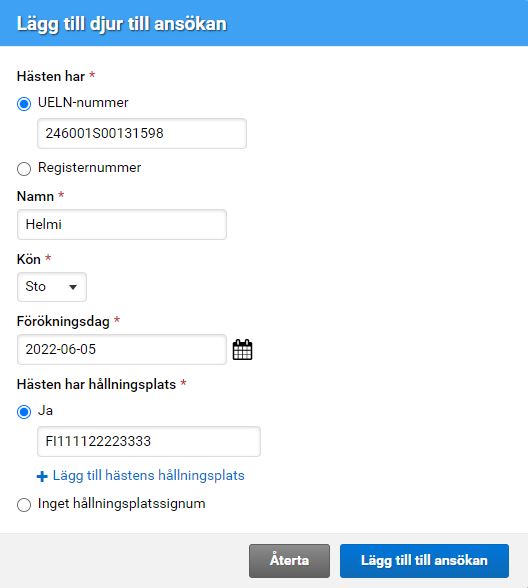
eller
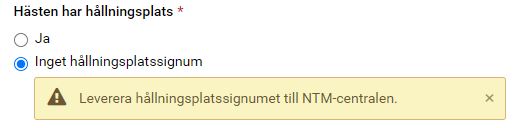
Bild 19. Lägg till hästar i ansökan.
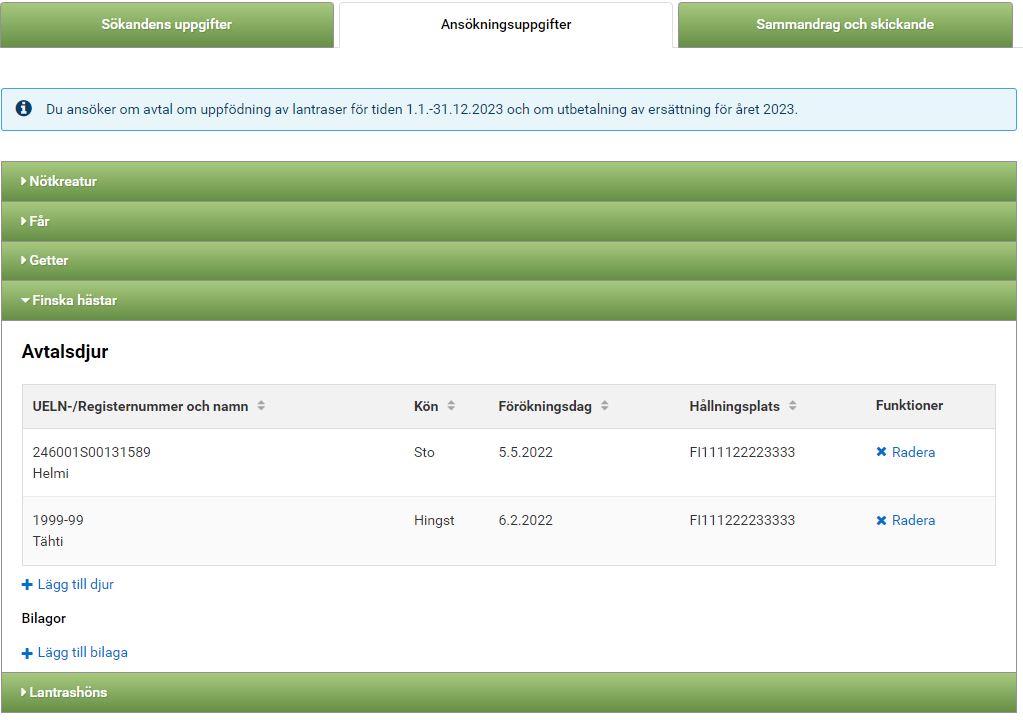
Bild 20. En färdig ansökan för hästar.
3.5 Lägg till lantrashöns i ansökan
Genom att välja den gröna balken för Lantrashöns öppnas alternativet för att lägga till höns i ansökan om avtal.
Kryssa för punkten minst 20 st. I avtalet ska ingå minst 20 hönor av lantras varav en ska vara tupp.
Kom ihåg att sökanden förbinder sig till att hålla de djur som ingår i avtalet i sin besittning under hela avtalsperioden 1.1-31.12.2023.
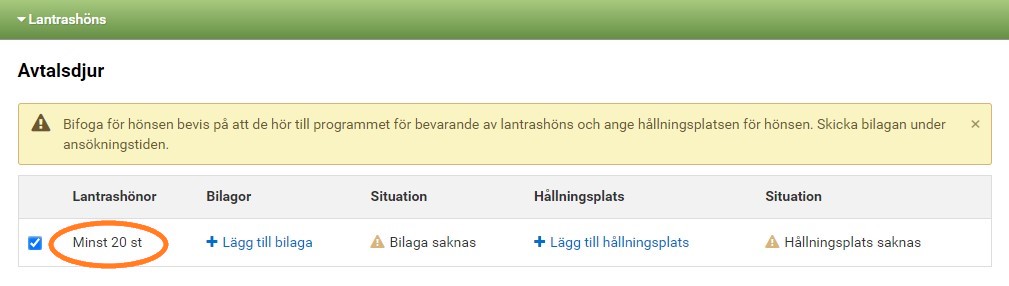
Bild 21. Lägg till lantrashönor i ansökan genom att kryssa för Minst 20 st.
Anteckna hållningsplatssignum för lantrashönorna (FI+12 siffror). Du kan hoppa över införandet av hållningsplats (FI + 12 siffror) med funktionen ”Inget hållningsplatssignum” men uppgift om hållningsplats ska då lämnas in direkt till NTM-centralen. Ansökan kan sändas in trots att uppgift om hållningsplats saknas.
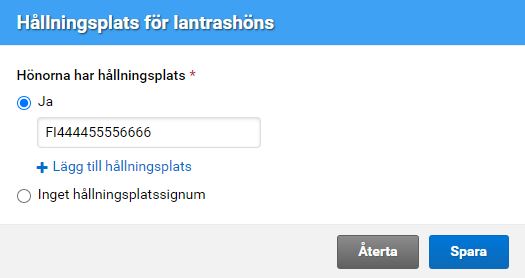
Bild 22. Lägg till hållningsplats i ansökan för lantrashönor
Lägg till en bilaga för hönsen ur vilken det framgår bevis på att hönorna ingår i programmet för bevarande av lantrashöns.
Bilagan ska vara i formen PDF/A och till storleken max 5 Mb. Bilagan väljs från dina egna filer i den egna datorn. När filen är bifogad tryck på Spara.
Du kan skicka in ansökan trots att bilagor saknas. NTM-centralen kan dock inte godkänna djur till avtalet innan du har lämnat in en bilaga över att hönorna ingår i programmet för bevarande av lantrashöns. Lämna in alla de bilagor som saknas till NTM-centralen, till exempel via e-post, så fort som möjligt efter det att ansökningstiden tagit slut.
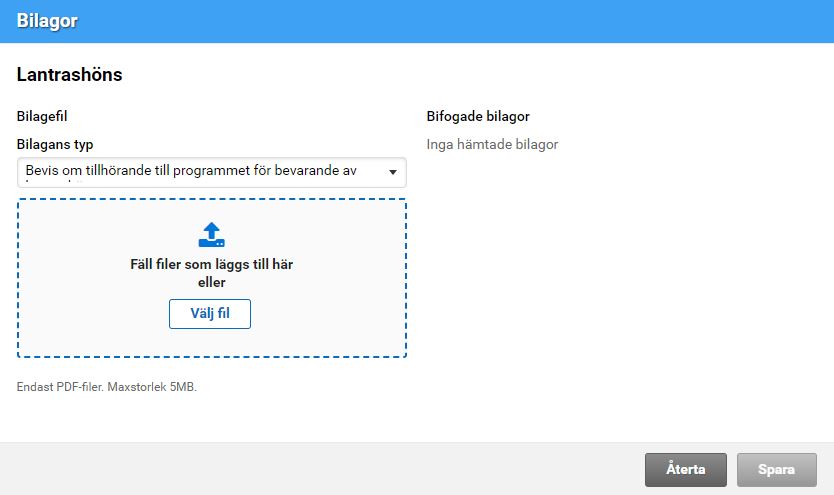
Bild 23. Lägg till bilaga för lantrashönor.
4. Sammandrag och skickande av uppgifter
När du har uppgett alla de uppgifter som hör till ansökan om avtal och utbetalning gå över till fliken Sammandrag och skickande.
Uppge den e-postadress vart bekräftelsemeddelandet ska skickas. När detta är gjort aktiveras knappen Skicka till handläggning. Kontrollera de uppgifter som registrerats på ansökan, spara dem och skicka ansökan till handläggning.
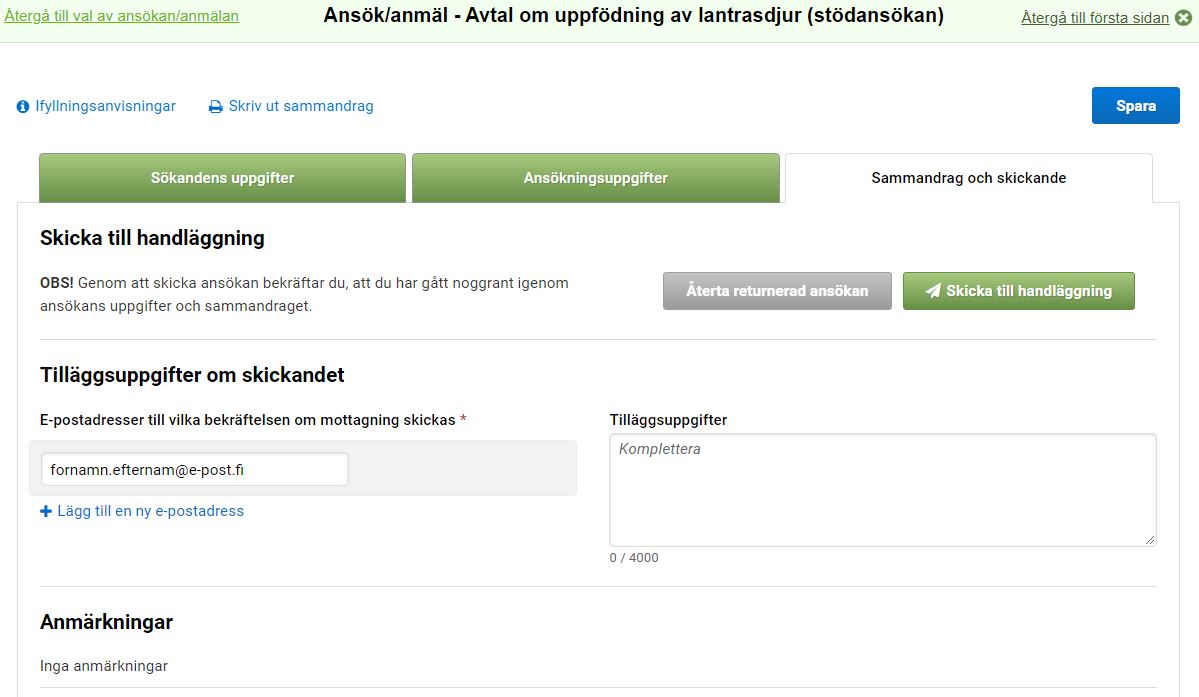
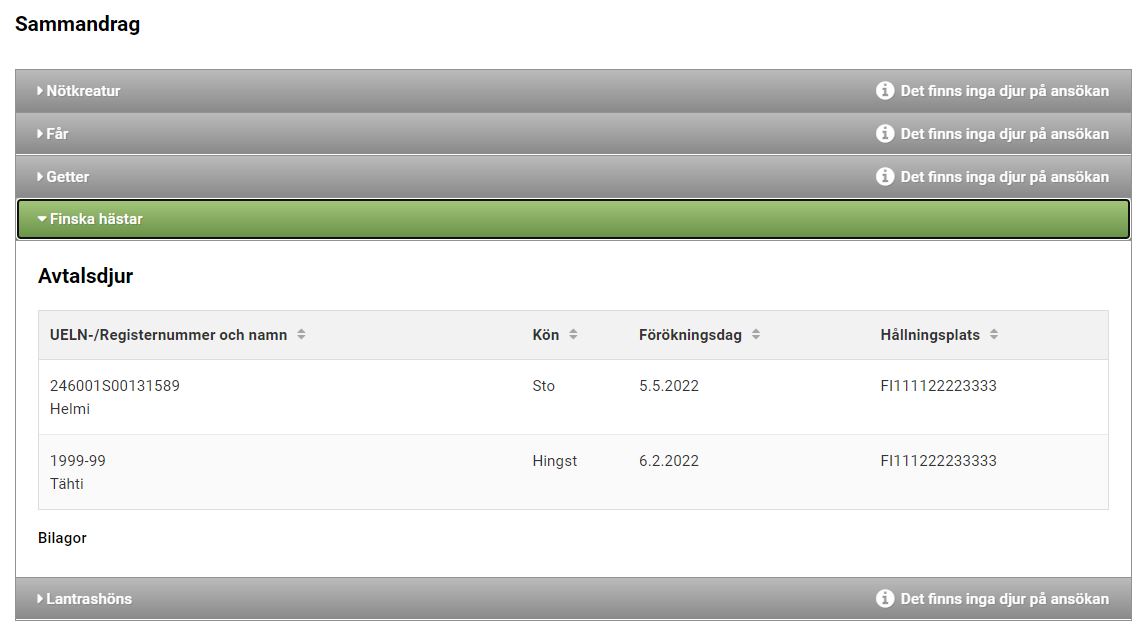
Bild 24. Delen för sammandrag och skickande
Efter insändandet
Via funktionen för Skriv ut sammandrag skapas ett sammandrag i vilket syns uppgift om när ansökan skickats in. Du kan spara sammandraget på den egna datorn eller skriva ut det.
Säkerställ också att ett meddelande om bekräftelse har inkommit till den e-post du uppgivit. Också e-postmeddelandet kan vara bra att spara.
Kontrollera också vid behov mappen för skräppost.
Nu kan du återgå till första sidan i Viputjänsten eller stänga tjänsten.
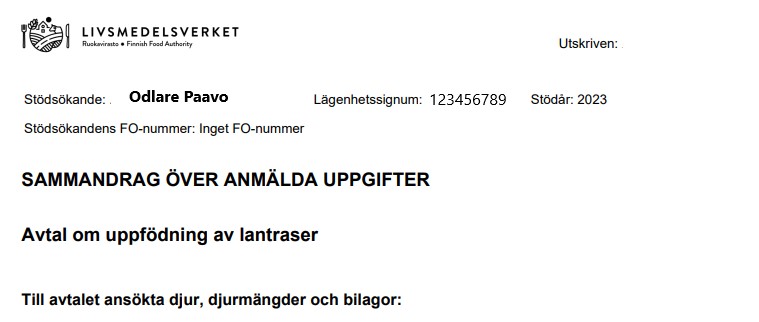

Bild 25. Utskrift av sammandraget för Avtal om uppfödning av lantraser. Kontrollera att alla uppgifter rörande djur är rätt i ansökan.
5. Att göra ändringar i inskickade uppgifter
Om du efter det att ansökan skickats in vill göra kompletteringar, som att lägga till djur, lägga till uppgifter vilka saknas (ex. FO-nummer, hållningsplatssignum) eller lägga till bilagor, kan du göra detta under ansökningstidens gång. Gå då på nytt via förstasidan i Viputjänsten till delen för Ansökningar och anmälningar där den inlämnade ansökan för Avtal om uppfödning av lantraser (stödansökan) syns.
På mellanbladet för Sammandrag och skickande kan du välja funktionen Återta returnerad ansökan. Efter det kan du kan göra ändringar i ansökan. Ändringar i ansökan kan göras till och med 2.3.2022. Kom ihåg att skicka in ansökan igen till handläggning efter det du eventuellt återtagit ansökan och gjort kompletteringar!
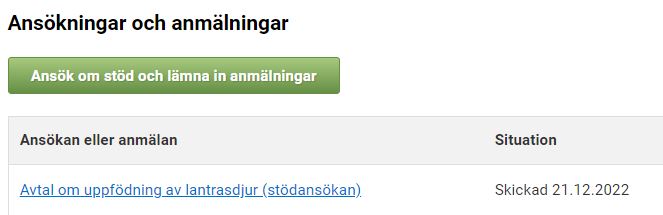
Bild 26: Återtagande av ansökan via knappen Ansök om stöd och lämna in anmälningar
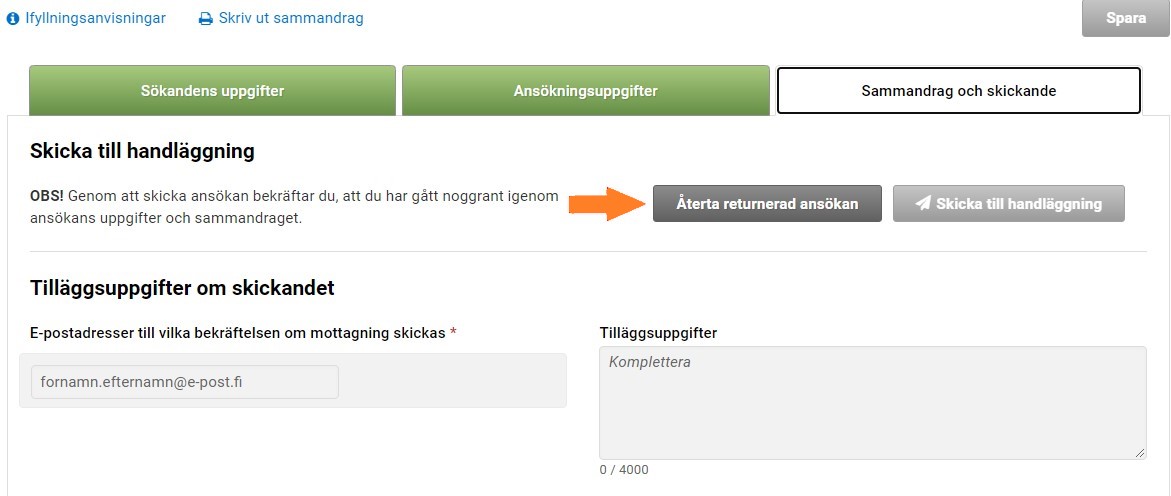
Bild 27: Återtagande av returnerad ansökan